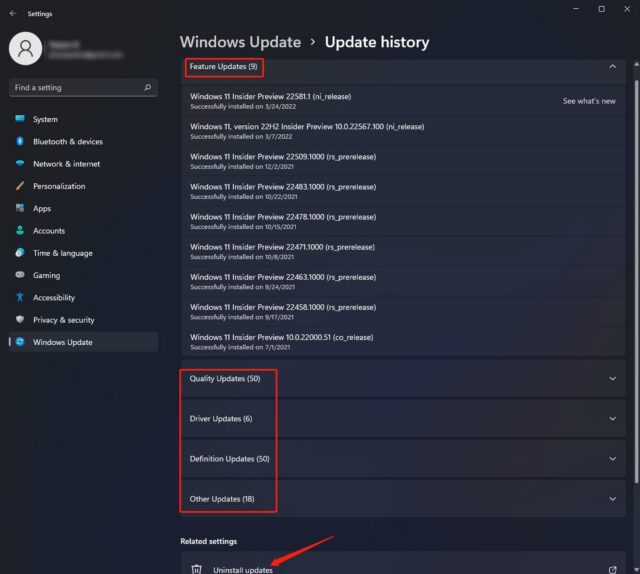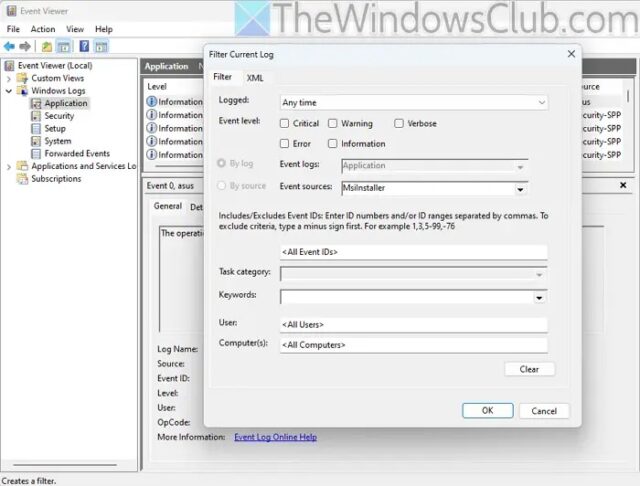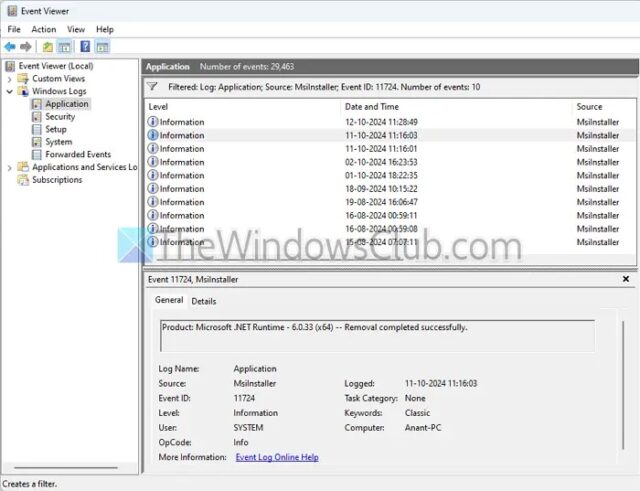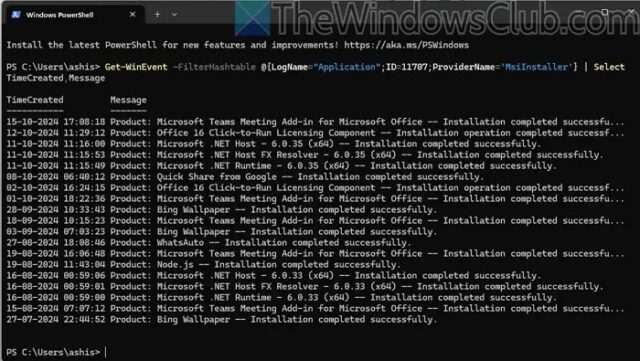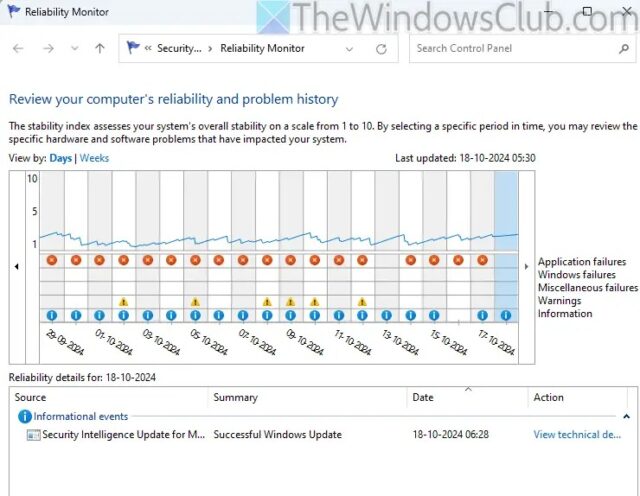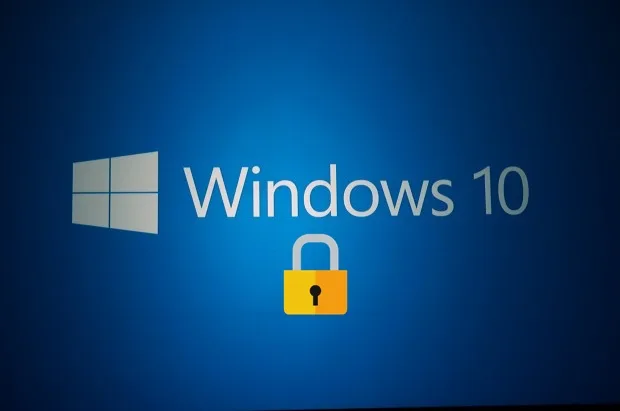با نحوه بررسی تاریخچه نصب و حذف برنامه ها در ویندوز ۱۱ همراه باشید. شما می توانید تاریخچه کاملی از نصب، بهروزرسانی و حذف برنامه ها را در ویندوز در Windows Event Logs ببینید. این گزارش ها همچنین اطلاعاتی در مورد کاربر خاصی که نصب یا حذف برنامه را آغاز کرده است، ارائه می کند.
نحوه بررسی تاریخچه نصب و حذف برنامه ها در ویندوز ۱۱
این سه روش را برای بررسی تاریخچه نصب یا حذف نصب نرمافزار در ویندوز ۱۱/۱۰ دنبال کنید:
- Windows Logs
- Power Shell
- Reliability Monitor
۱- Windows Logs
Event Viewer در ویندوز تقریبا همه چیز را از جمله نصب و حذف نرمافزار ثبت می کند:
eventvwr.msc را اجرا کنید تا برنامه نمایشگر رویداد اجرا شود.
Windows Logs را باز کنید و Application را انتخاب کنید.
روی گزارش کلیک راست کنید و Filter Current Log را انتخاب کنید.
MsiInstaller را به عنوان منبع رویداد برای یافتن رویدادهای نصب نرمافزار انتخاب کنید.
شناسههای رویداد زیر را برای اطلاعات نصب یا حذف بررسی کنید:
Event ID 11707 – Installation completed successfully.
Event ID 11724 – Removal completed successfully.
۲- Power Shell
دستور Powershell می تواند به شما کمک کند تا تمام رویدادهای نصب و حذف نرمافزار را از گزارش رویداد بازیابی کنید. گزینه WinEvent می تواند فایل های گزارش را مرور کند، بر اساس منبع فیلتر کند و نتیجه را نشان دهد.
Get-WinEvent -FilterHashtable @{LogName="Application";ID=11707;ProviderName='MsiInstaller'} | Select TimeCreated,Messageنکته: برای اطمینان از اینکه گزارشهای Event Viewer با بیشترین جزئیات ذخیره می شوند، محدودیت اندازه Windows Event Log را افزایش دهید.
این یک نحوه بررسی تاریخچه نصب و حذف برنامه ها در ویندوز ۱۱ است. می خواهید تاریخچه آپدیت های ویندوز را ببینید؟ راهنمای ۴ روش برای مشاهده تاریخچه به روز رسانی ویندوز در ویندوز ۱۱ را بخوانید.
۳- Reliability Monitor
Windows ابزار کاربرپسندتری را برای مشاهده تاریخچه نصب، حذف و به روز رسانی برنامه ها، از جمله برنامه های Microsoft Store (UWP) و گزارش های Windows Update ارائه می کند:
Reliability Monitor یک اپلت گرافیکی در کنترل پنل کلاسیک است که شاخص پایداری سیستم را نمایش می دهد و اطلاعات دقیقی در مورد رویدادهایی را که بر پایداری سیستم عامل تأثیر می گذارند (مانند خرابی برنامه ها و تغییرات نرمافزار) نشان می دهد.
به Control Panel -> Security and Maintenance بروید.
در بخش Maintenance، روی View reliability history کلیک کنید یا فرمان perfmon /rel را اجرا کنید.
بررسی کنید که کدام به روز رسانی ها، نرمافزارها و برنامه های UWP در بازه های زمانی خاص (به صورت روز یا هفته) نصب یا حذف شده اند. برای اطلاعات بیشتر روی گزینه View technical details کلیک کنید.
چگونه بفهمیم چه کسی برنامه را نصب یا حذف کرده است؟
نحوه بررسی تاریخچه نصب و حذف برنامه ها در ویندوز ۱۱ را دیدیم، اما چگونه پی ببریم کدام کاربر برنامه را نصب یا Uninstall کرده است؟
برای ویژگی های رویداد به تب Details بروید و به حالت نمایش XML بروید. شناسه امنیتی کاربر (SID) در مقدار مشخصه Security UserID مشخص شده است. این SID را کپی کنید. برای پیدا کردن نام کاربری، دستور زیر را در Command Prompt اجرا کنید تا SID را به نام حساب تبدیل کنید:
wmic useraccount where sid='S-1-5-21-3414967564-454070197-2746421142-1001' get nameاین دستور نام کاربری را که نصب یا حذف نرمافزار را آغاز کرده است نمایش می دهد.
نحوه بررسی تاریخچه نصب و حذف برنامه ها در ویندوز ۱۱ به این ترتیب است. امیدواریم از این آموزش لذت برده باشید.